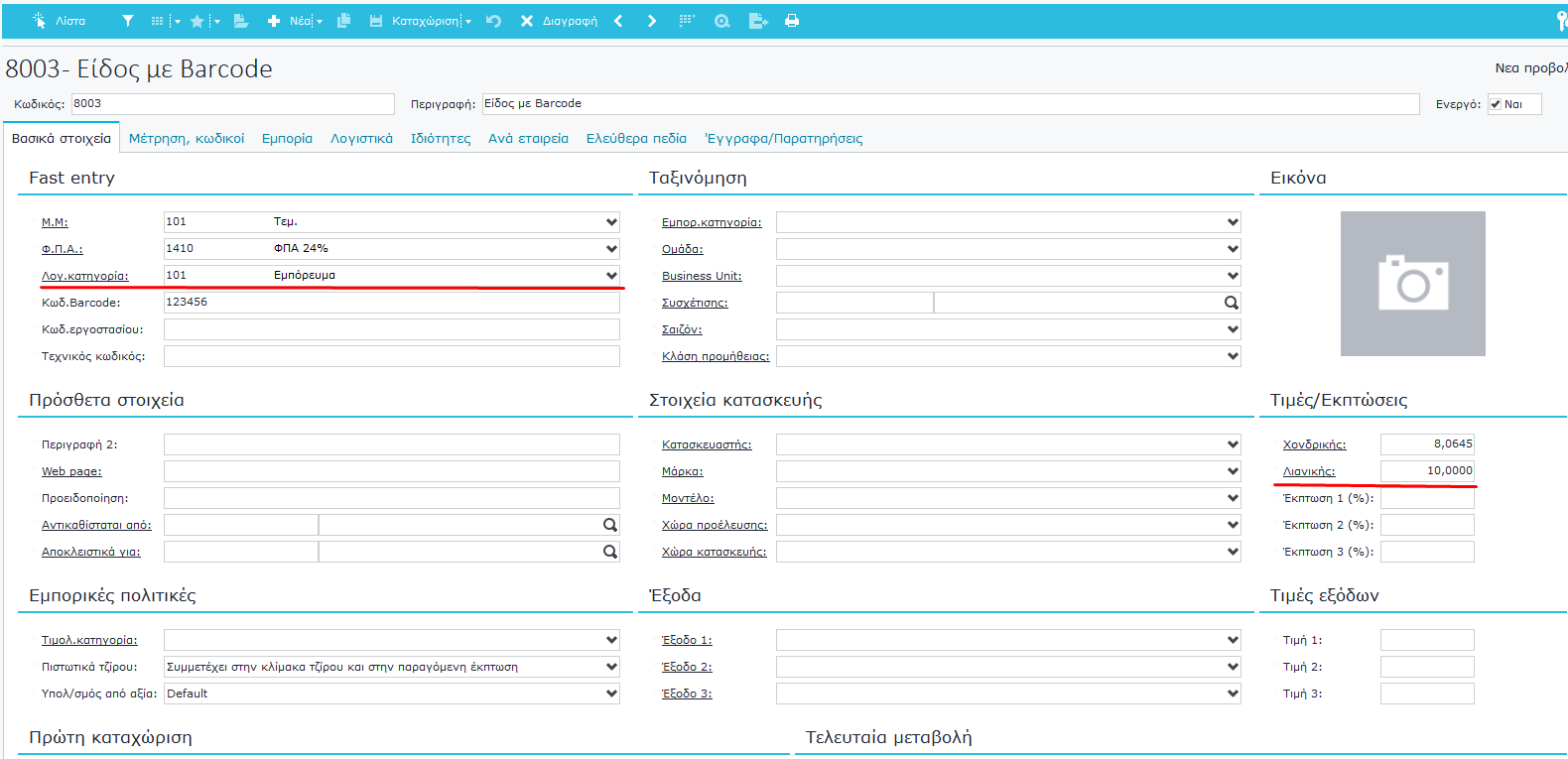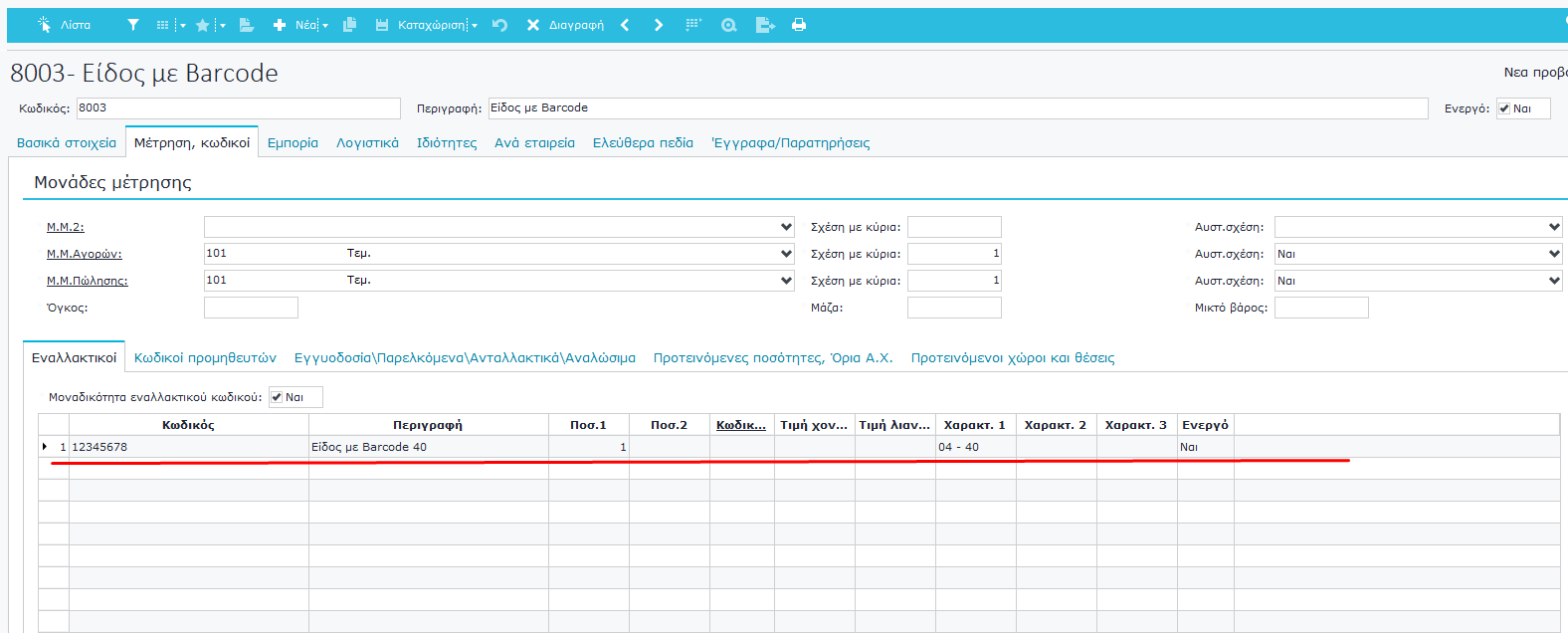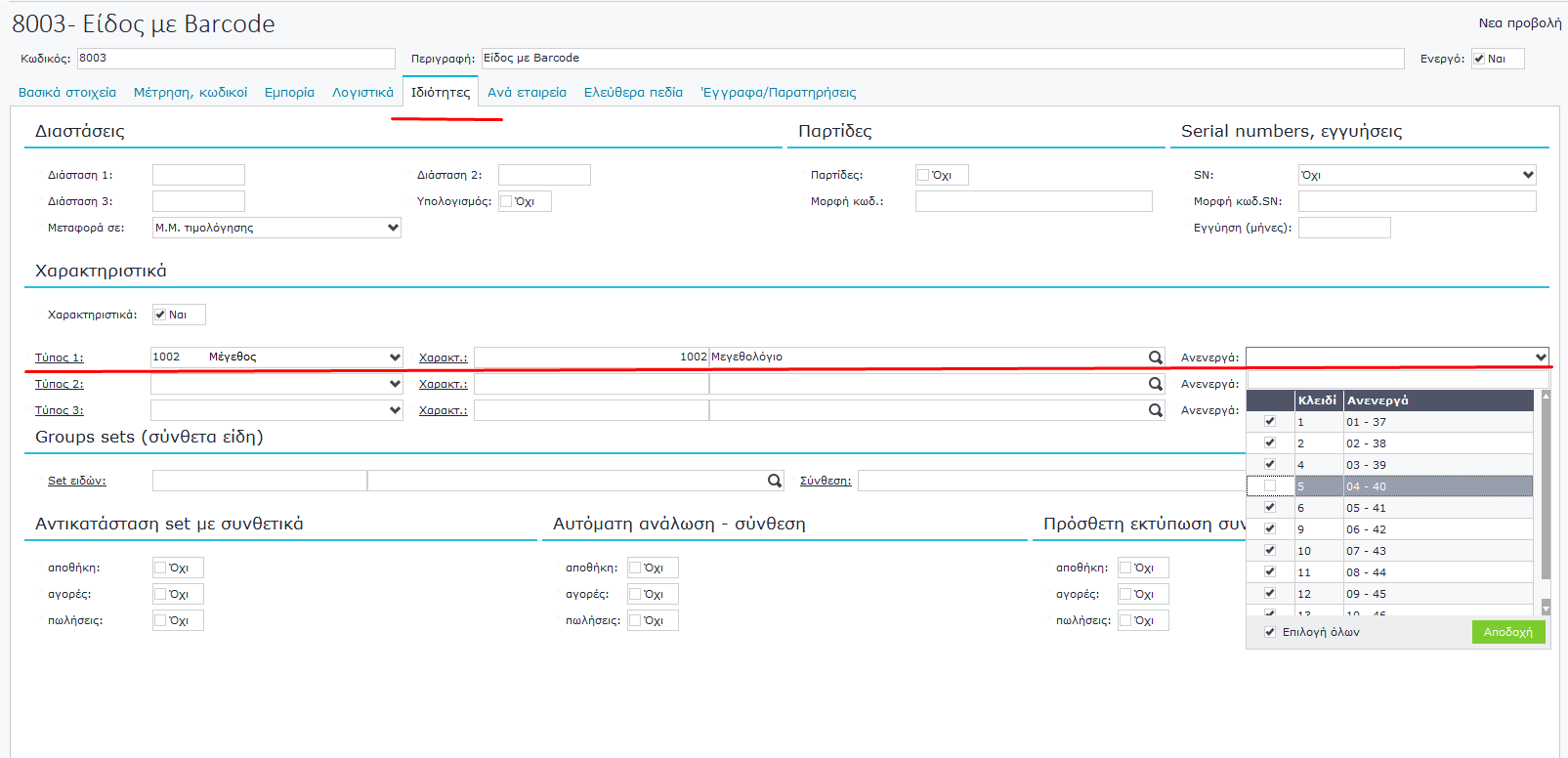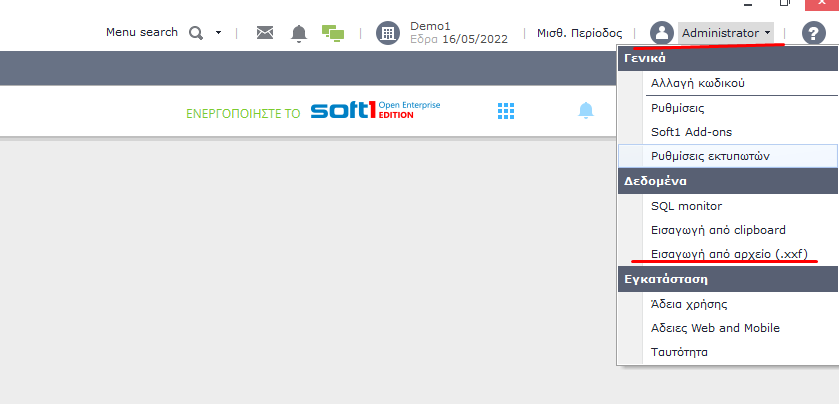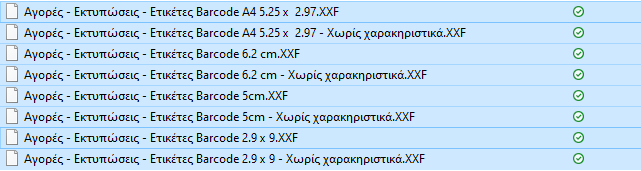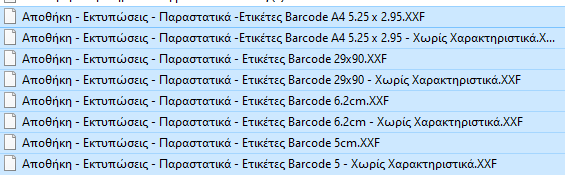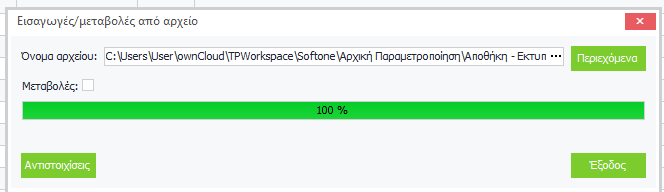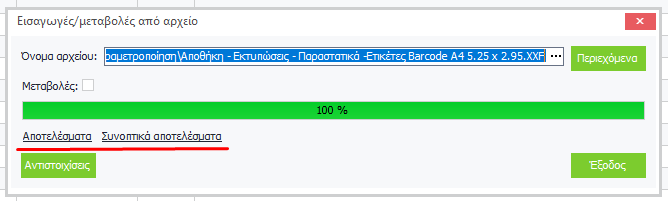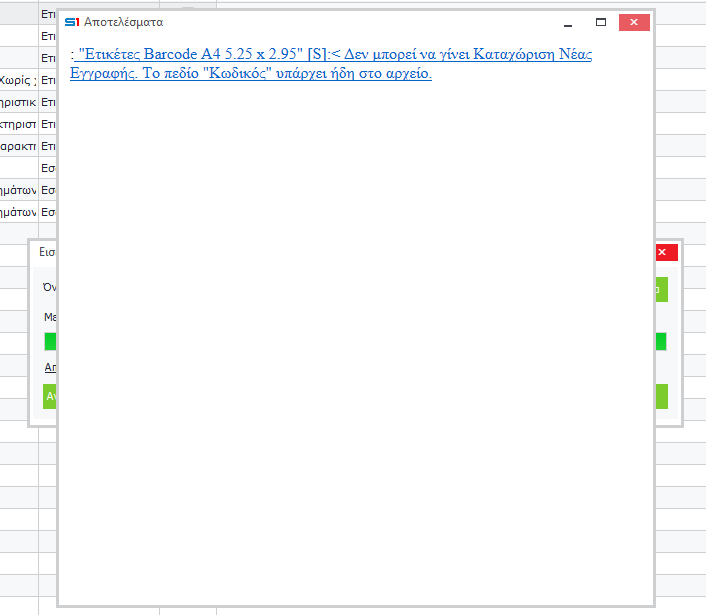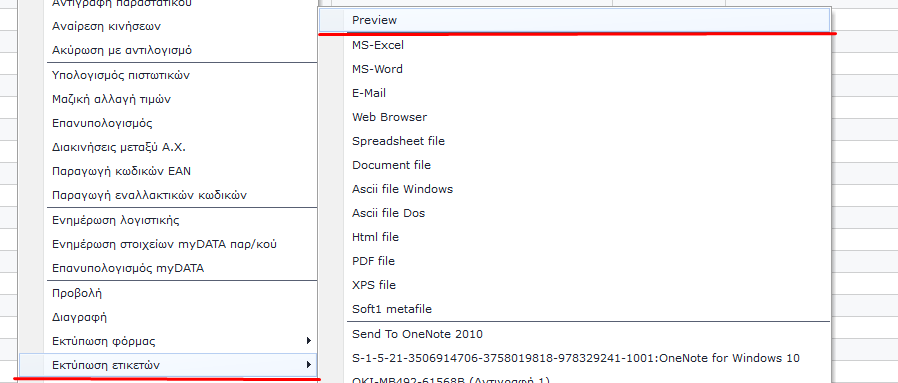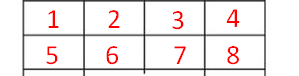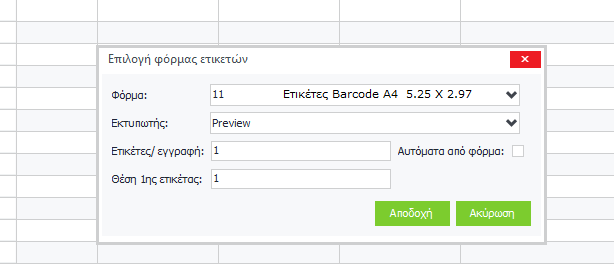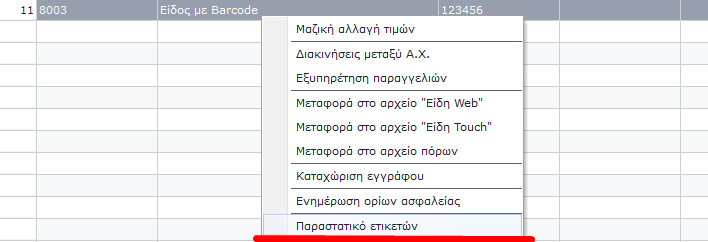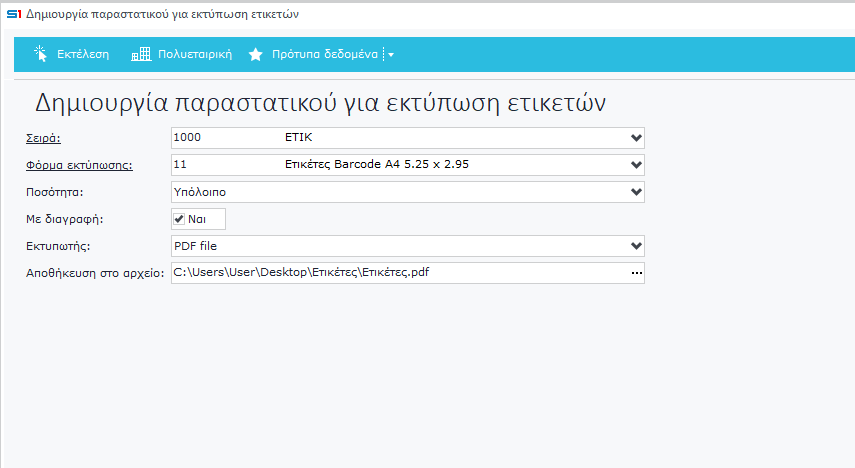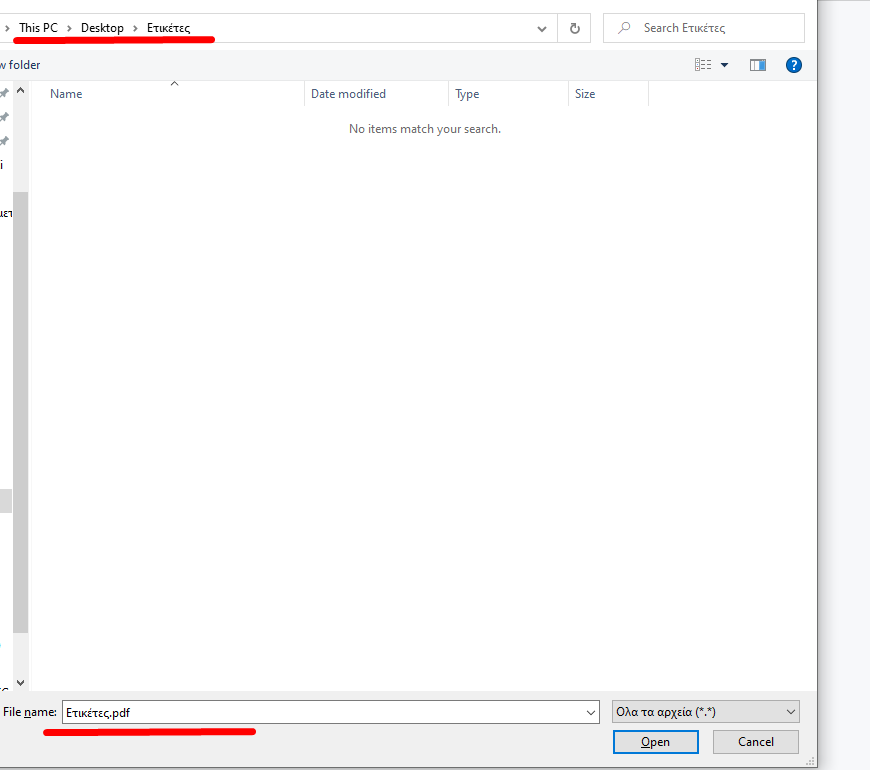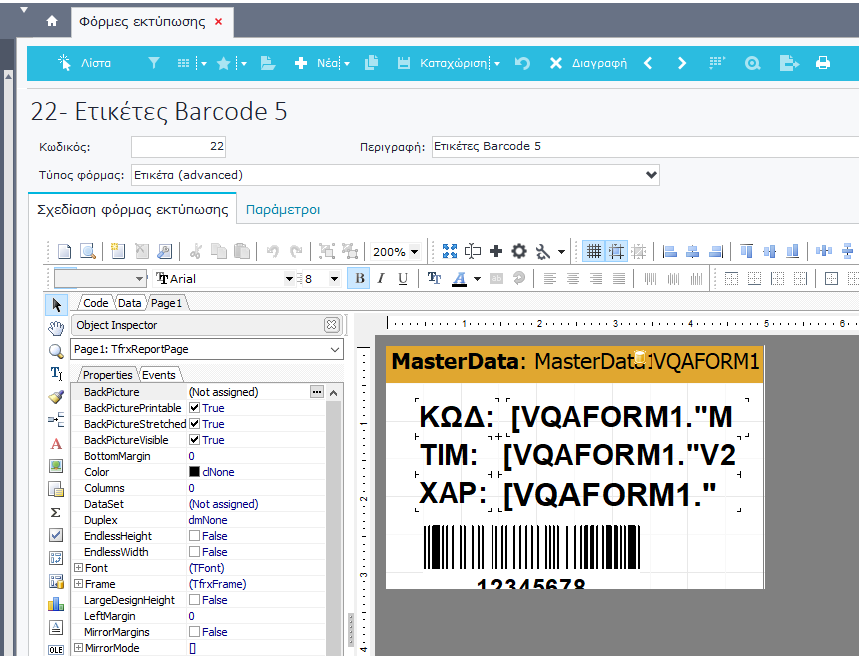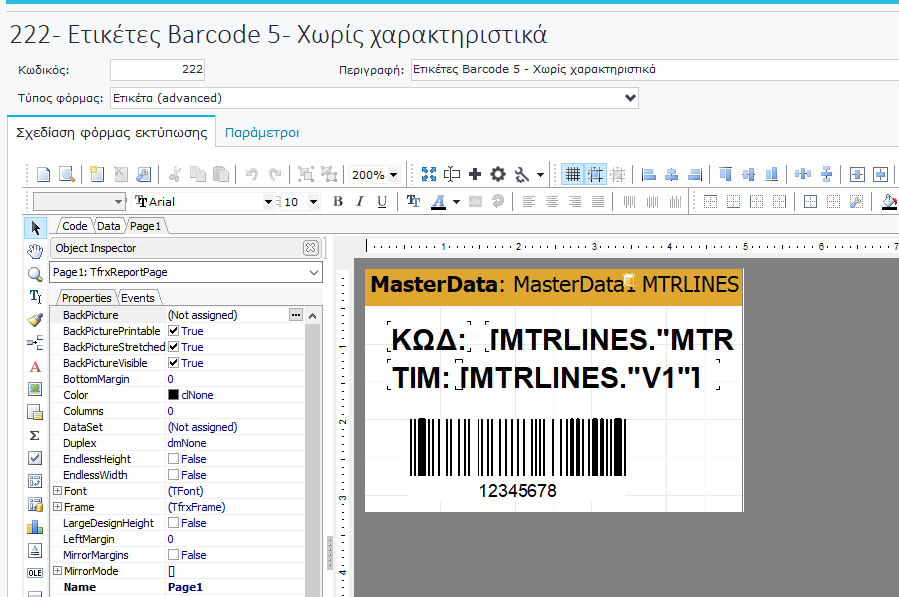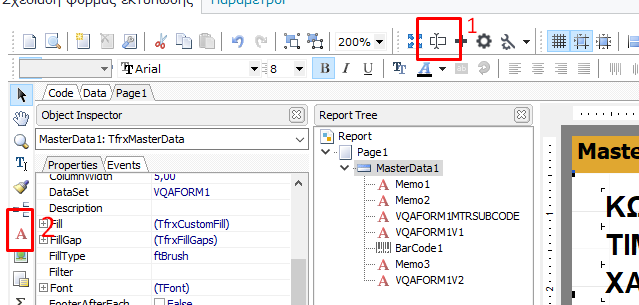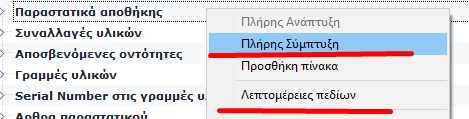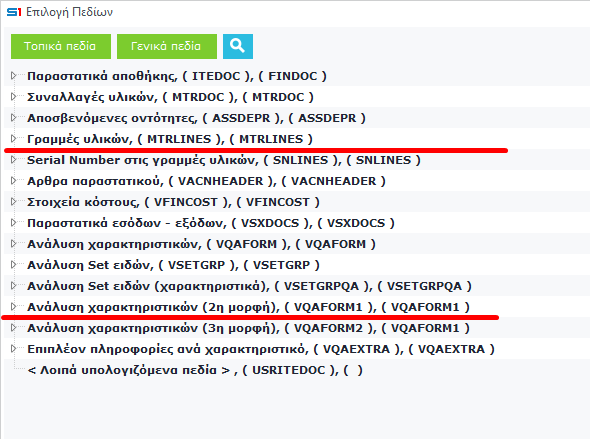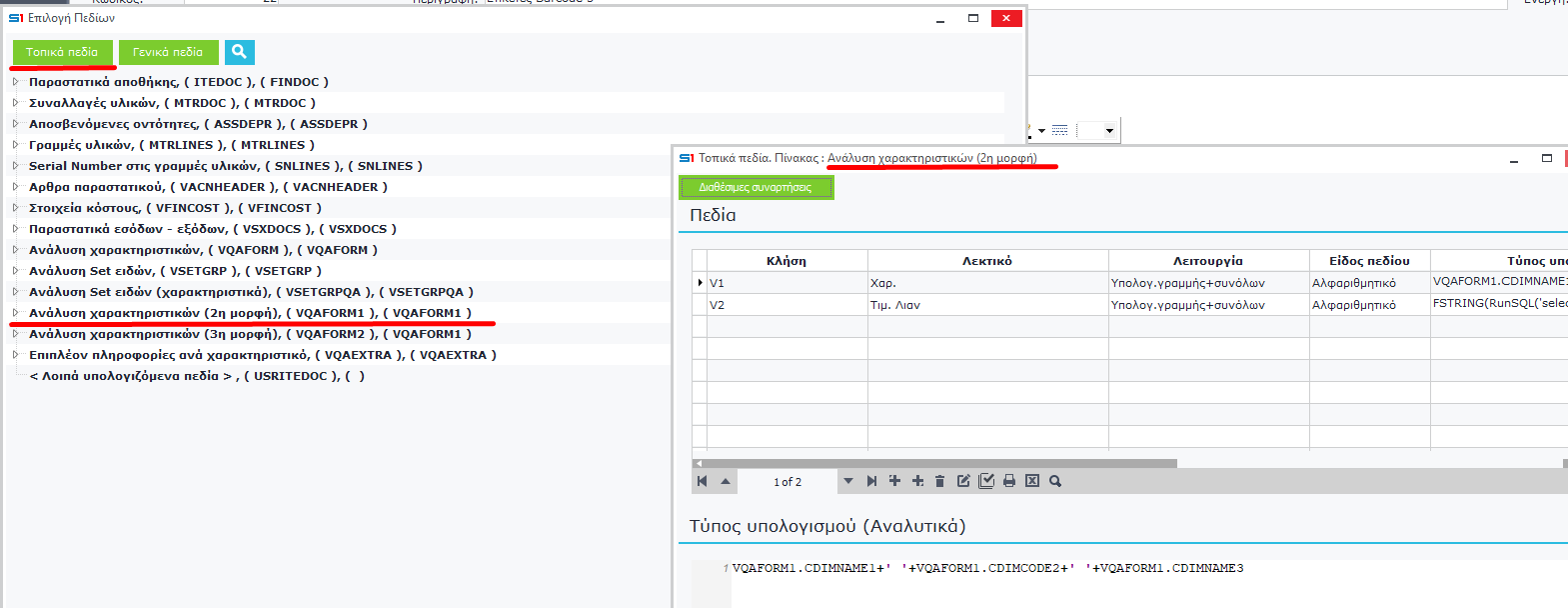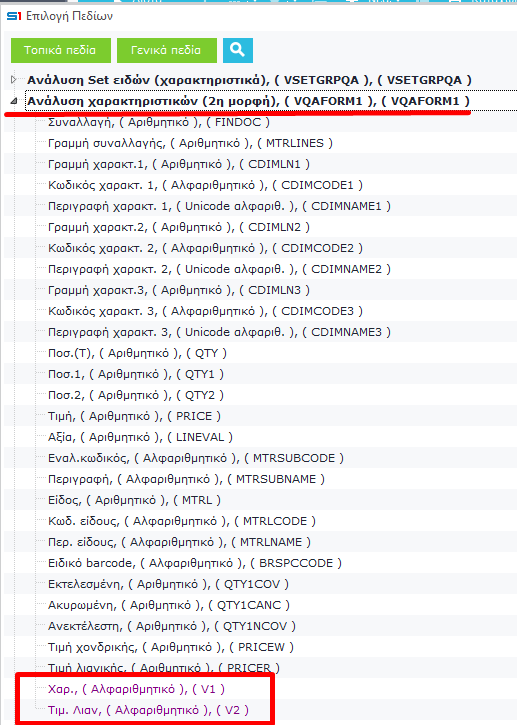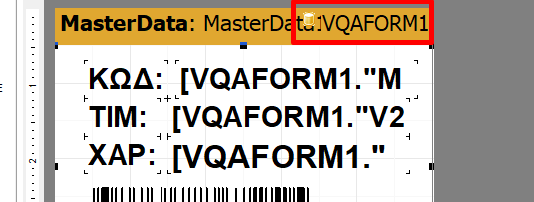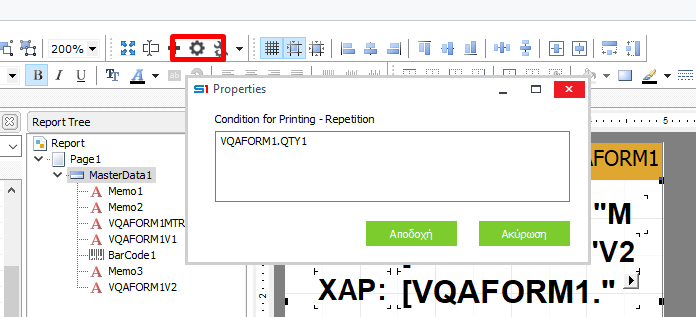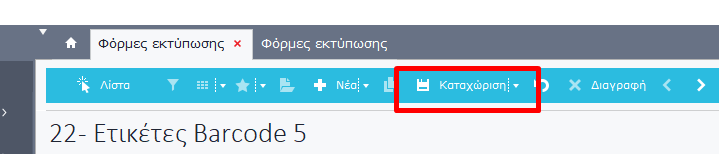Softone – Ετικέτες
Στο Softone έχουμε 2 ειδών ετικετών.
1- Η ετικέτα που δουλεύει με εναλλακτικούς κωδικούς και χαρακτηριστικά
2- Η ετικέτα που δουλεύει χωρίς χαρακτηριστικά και με barcode από βασικά στοιχεία
Ο λόγος που χρησιμοποιούμε 2 ειδών ετικέτων είναι: Όταν θέλουμε να εκτυπώσουμε ένα συγκεκριμένο είδος με έναν συγκεκριμένο χαρακτηριστικό π.χ Μπλούζα Polo Large , τότε θα πάμε στοις ετικέτες με χαρακτηριστικά αλλιώς άν θέλουμε να εκτυπώσουμε είδος χωρίς χαρακτηριστικά χωρίς εναλλακτικούς κωδικούς μόνο αυτά που έχει στα Βασικά στοιχεία , τότε θα πάμε στην δέυτερη περίπτωση.
Για παράδειγμα:
Έχουμε ένα είδος με όνομα ‘Είδος με Barcode’ και τα στοιχεία είναι :
Αν το εκτυπώσουμε με τη φόρμα εκτύπωση που είναι χωρίς χαρακτηριστικά θα έχουμε το αποτέλεσμα:
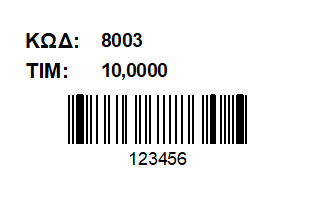
Αν όμως το εκτυπώσουμε με χαρακτηριστικό μέγεθος 40(που έχουμε δηλώσει πάνω) θα έχουμε:
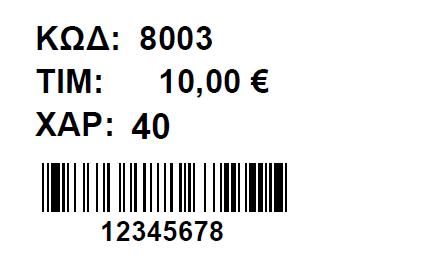
Ένα πολύ σημαντικό SOS που πρέπει να προσέξουμε είναι όταν εκτυπώνουμε ένα είδος με χαρακτηριστικά που δεν έχει δηλωθεί (πάνω έχουμε δηλώσει στους εναλλακτικούς κωδικούς το είδος με χαρακτηριστικό 40)τότε η ετικέτα ως αποτέλεσμα θα είναι κενή. Για να αποφύγουμε αυτό το λάθος είναι πολύ συμαντικό κατά την καταχώρηση του είδους ο χρήστης πρέπει να πάει στην καρτέλα ‘Ιδιότητες’ και να κάνει Ανενεργά τα μεγέθη που δεν χρησιμοποιεί έτσι ώστε δεν θα έχει την δυνατότητα να επιλέξει χαρακτηρισμό που δεν υπάρχει.
*Έχω επιλέξει αυτά που δεν χρησιμοποιώ.
Παραμετροποίηση της Softone για ετικέτες
Αρχικά θα χρειαστούμε την Σειρά και τον Τύπο Ετικέτων που βρίσκονται στο Cloud της εταιρείας μας. Η διαδρομή στο Cloud είναι
ownCloud\TPWorkspace\Softone\Αρχική Παραμετροποίηση . Εδώ θα βρείτε και της φόρμες εκτυπώσεις που είναι για τις ετικέτες.

Σημαντικό SOS!! Αν η εταιρεία έχει γέφυρα και επικοινωνεί με την ιστοσελίδα, πρέπει να ενημερώσουμε τους τεχνικούς που ασχολούνται με την γέφυρα για να κόψουν την επικοινωνία της σειράς με την ιστοσελίδα. Αλλιώς κάθε φορά που θα εκτυπώνουν ετικέτες με την συγκεκριμένη σειρά , θα ενημερώνεται και το υπόλοιπο του είδους.
Εφόσον έχουμε βρεί την διαδρομή , ανεβάζουμε τα αρχεία πατώντας πάνω στον χρήστη και εισαγωγή από αρχείο .XXF. Πρώτα ανεβάζουμε τον τύπο και μετά την σειρά.
Εφόσον έχουμε ανεβάσει τον τύπο και την σειρά συνεχίζουμε με τοις φόρμες εκτυπώσεις. Βρήσκουμε στο φάκελο τοις αντίστοιχες και τα ανεβάζουμε ένα ένα στο Sofone με τον τρόπο που είδαμε προηγουμένως.
Αν ανέβει το αρχείο με επιτυχία θα έχουμε αυτό το αποτέλεσμα:
Εννοώ αν υπάρχει κάποιο πρόβλημα θα μας εμφανίζει αυτό:
αν πατήσουμε στα ‘Αποτελέσματα’ θα μας εμφάνιση ποίο είναι το πρόβλημα. Συγκεκριμένα σε αυτή την περίπτωση είδη μια φόραμ εκτύπωσης με το συγκεκριμένο κωδικό
Εκτύπωση ετικετών μέσω κυκλώματος Αποθήκη/Αγορές.
Αγορές
Για να εκτυπώσουμε ετικέτες μέσω κυκλώματος των Αγορών, Θα πρέπει πρώτα να έχουμε καταχώρηση ένα τιμολόγιο αγοράς με τα είδη που έχουμε προμηθευτή είτε με χαρακτηρισμούς είτε όχι. Στη συνέχεια κάνουμε δεξί κλίκ πάνω στο τιμολόγιο αγοράς > Εκτύπωση ετικετών > Τον τρόπο που θέλουμε να εκτυπώσουμε τοις ετικέτες.
Στο καινούριο παράθυρο που μας βγάζει Επιλέγουμε την φόρμα εκτύπωσης, Επιλέγουμε το κουτί που λέει ¨Αυτόματα από φόρμα” έτσι ώστε να εκτυπώση ετικέτες όσες ποσότητες έχουμε βάλει στο παραστατικό. Αν ορίσουμε Ετικέτες/Εγγραφή = 2 , θα εκτυπώνει όλο το παραστατικό 2 φορές. Δηλαδή αν έχουμε ένα είδος με ποσότητα 10, θα εκτυπώση 2 φορές το 10. Η Θέση 1ης ετικέτας μπορούμε να ορίσουμε από πιο κουτάκι και μετά θα εκτυπώνει. Για παράδειγμα:
Έχουμε εκτυπώση 4 ετικέτες με την φόρμα εκτυπώσεις που είναι για Α4. Λόγο εξοικονόμησης , για να μην πάει χαμένο όλο το χαρτί θέλουμε να συνεχήσουμε απο εκεί που έχει μείνει. Όποτε για να συνεχίσω από την 5η θέση στο “Θέση 1ης ετικέτας” θα βάλουμε 5
Τέλος πατάμε Αποδοχή.
Σημαντικό ΣΟΣ για εκτύπωση ετικετών μέσω Αγορών!!!
Αν στο παραστατικό έχουμε είδη μόνο με χαρακτηρισμούς (Εναλλακτικούς κωδικούς), επιλέγουμε την αντίστοιχη φόρμα εκτύπωσης. Αν έχουμε είδη χωρίς εναλλακτικούς κωδικούς επιλέγουμε πάλι την αντίστοιχη φόρμα. Σε περίπτωση αν είναι ανακατεμένα δηλαδή έχουμε και τοις δύο περιπτώσεις, Τότε θα χρειαστεί να εκτυπώσουμε δύο φόρες το παραστατικό για ετικές. Την μία με εναλλακτικούς/χωρίς , και την άλλη το αντίθετο.
Αποθήκη
Για εκτύπωση ετικετών μέσω κυκλόματος Αποθήκη , Θα χρειαστεί να πάμε μετάβουμε στην Εμπορική διαχείριση >Αποθήκη > Είδη. Επιλέγουμε το είδος που θέλουμε να εκτυπώσουμε ετικέτες και κάνουμε δεξί κλικ και πατάμε Παραστατικό ετικετών.
Στη συνέχεια μας εμφανίζει το παράθυρο αυτό:
Επιλέγουμε την Σειρά που είχαμε βάλει στην παραμετροποίηση (SOS!!! Όπως αναφέραμε και πάνω , εάν υπάρχει γέφυρα πρέπει να ενημερώσουμε τους αρμόδιους για να μην ενημερώνει η συγκεκριμένη σειρά ποσότητες), Επιλέγουμε με ποια φόρμα εκτύπωσης θα εκτυπωθούν (Αν είναι με Εναλλακτικούς ή όχι), Στην ποσότητα επιλέγουμε Υπόλοιπο (Το αλλάζουμε στη συνέχεια) , Επιλέγουμε το κουτάκι με Διαγραφή έτσι ώστε το παραστατικό που θα κοπέι και θα διαγραφεί μετά, επιλέγουμε εκτυπωτή (Πχ. Εγώ έβαλα pdf) και αναγκαστηκά πρέπει να επιλέξουμε μια διαδρομή και ένα αρχείο pdf. Για παράδειγμα εγώ επέλεξα τον φάκελο Ετικέτες στην επιφάνεια εργασίας, και κάτω στο όνομα αρχείο έγραψα Ετικέτες.PDF (Αν δεν υπάρχει το αρχείο θα το δημιουργήσει).
Για την διευκόλυνση του πελάτη για να μην κάνει συνέχεια την ίδια διαδικασία , πατάμε το βελάκι δίπλα στα Πρότυπα δεδομένα 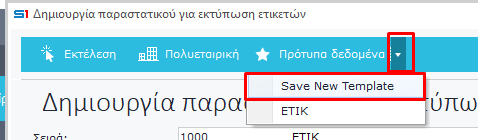 , και αποθηκεύουμε με όποιο όνομα θέλουμε. Στην επομένη φορά που θα θέλει ο πελάτης να εκτυπώσει ετικές , αρκεί να πατήσει το βελάκι και να επιλέξει το αποθηκευμένο Template.
, και αποθηκεύουμε με όποιο όνομα θέλουμε. Στην επομένη φορά που θα θέλει ο πελάτης να εκτυπώσει ετικές , αρκεί να πατήσει το βελάκι και να επιλέξει το αποθηκευμένο Template.
Στη συνέχεια πατάμε εκτέλεση και ανοίγει το παράθυρο σαν καταχώρηση καινούριου παραστατικού. Δεν χρειάζεται να πειράξοουμε κάτι πάρα μόνο της γραμμές με τα Είδη. Για παράδειγμα εγώ έχω επιλέξει είδος με χαρακτηριστικά με μέγεθος 46 και ποσότητα 2. Εκτός αυτό του είδους μπορώ να βάλω και άλλες γραμμές αρκεί να είναι είδος με χαρακτηριστικά. Αλλιώς αν επιλέξουμε χωρίς χαρακτηριστικά, τότε λόγο της φόρμας εκτύπωσης δεν θα εκτυπωθεί καθόλου. 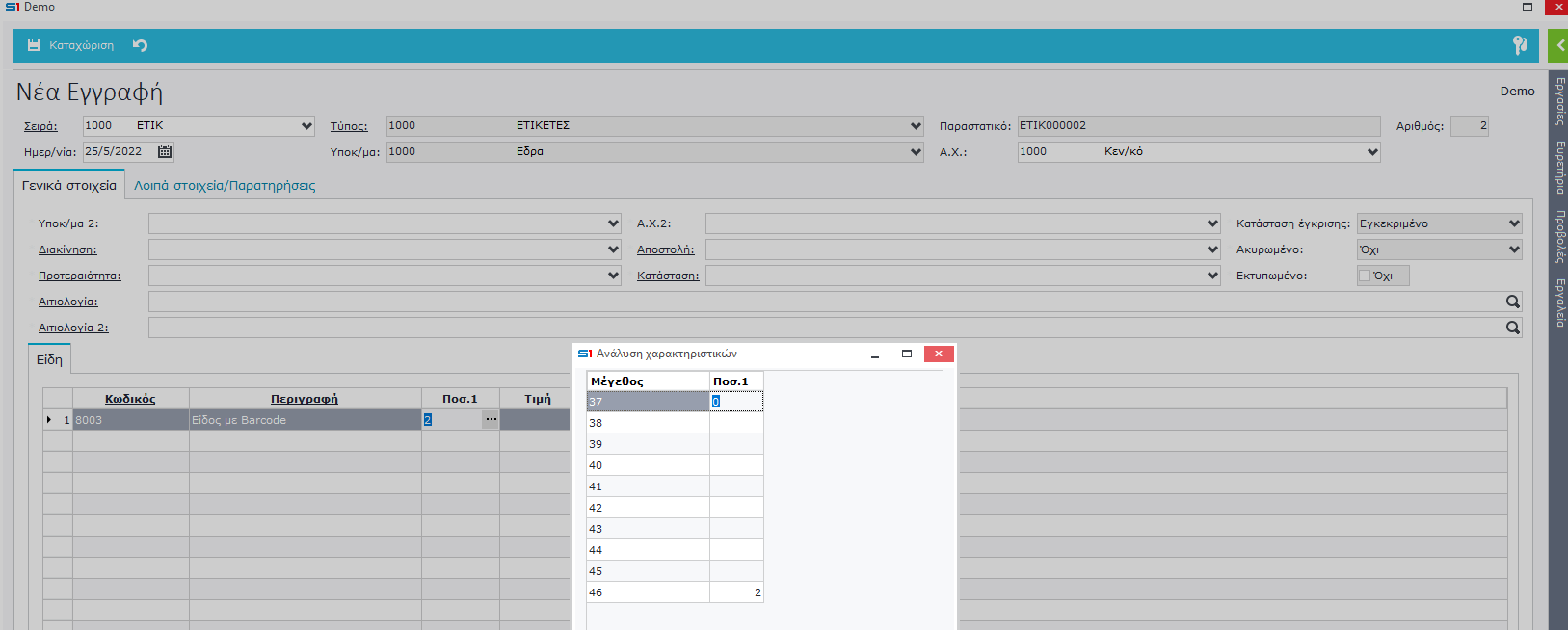
Τέλος πατώντας καταχώρηση , θα εκτυπωθεί η ετικέτα με τον τρόπο που έχουμε επιλέξει, και θα αποθηκευτή στο φάκελο pdf που έχουμε ορίσει.
Επερξεγασία Φόρμα Εκτύπωσης Ετικετών
Για να επερξεγαστούμε τοις φόρμες εκτύπωσης του κυκλώμα Αποθήκης θα χρειαστεί να μετάβουμε στο Μενού παραμέτρων > Εμπορική Διαχείριση > Αποθήκη > Παραστατικά Αποθήκης > Φόρμες Εκτύπωσεις. Κάνουμε δίπλο κλικ και ανοίγει το editor μας (Για το συγκεκριμένο άρθρο θα χρησιμοποιήσω το ‘Ετικέτες Barcode 5’ ). Για να επερξεγαστόυμε τοις φόρμες εκτύπωσης του κύκλωμα Αγοράς θα χρειαστεί να μετάβουμε στο Μενού παραμέτρων > Εμπορική Διαχείριση > Αγορές > Φόρμες Εκτύπωσεις.
Ανάλυση Editor:
Βλέπουμε ότι η συγκεκριμένη φόρμα έχει μέγεθος 5CM * 3,20CM. Αυτό μπορούμε να το αλλάξουμε σέρνοντας την φόρμα προς αριστερά 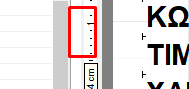 για να ανοίξουμε το Report Tree και κάνουμε δεξί κλικ πάνω στο Page > Edit και ορίζουμε το μέγεθος.
για να ανοίξουμε το Report Tree και κάνουμε δεξί κλικ πάνω στο Page > Edit και ορίζουμε το μέγεθος. 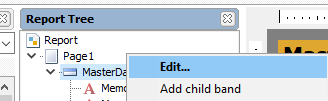
Επίσης θα χρειαστεί να αλλάξουμε και το μέγεθος του Master Data. Όποτε κάνουμε ένα κλικ πάνω στο Master Data (Στο κίτρινο) και αριστερά ορίζουμε το Height και το Width.
Τα πεδία ΚΩΔ, ΤΙΜ και ΧΑΡ είναι απλά πεδία κειμένου. Εννοώ τα πεδία που Ξεκινούν με VQAFORM1. είναι πεδία που πέρνουν τίμες από παραστατικά. Αν κάνουμε Διπλό κλικ στο Barcode , Θα δούμε ότι μέσα σε εκείνο έχουμε ορίσει ένα πεδίο που θέλουμε να το μετατρέψει σε Barcode. Το πεδίο VQAFORM1.”V2″ είναι ένα custom πεδίο το όποιο έχουμε δημιουργήσει εμείς για να κάνει μια συγκεκριμένη δουλειά που θέλουμε. Αυτή την στιγμή βρισκόμασε στην φόρμα εκτύπωσης που είναι για εναλλακτικούς κωδικούς (χαρακτηριστικά) , Αυτο το καταλαβαίνουμε από το VQAFROM1. Αν είμασταν στην φόρμα εκτύπωσης χωρίς Χαρακτηριστικά θα είχαμε το MTRLINES.
Για να είσαγουμε καινούριο πεδίο για τημές θα πατήσουμε το [1] για κείμενο θα πατήσουμε το [2].
Εφόσον πατήσαμε το [1] θα μας ανοίξει η καινούρια καρτέλα όπου διαλέγουμε τα πεδία. Το πρώτο πράγμα που θα κάνουμε είναι να κάνουμε δεξί κλικ πάνω στο ‘Παραστατικά αποθήκης’ και θα κάνουμε κλικ στο ‘Πλήρης Σύμπτηξη . Θα κάνουμε ξανά δεξί κλικ όμως αυτή την φόρα θα πατήσουμε το ‘Λεπτομέριες πεδίων΄. Για να πάρουμε πεδία για εναλλακτικούς κωδικούς θα χρησιμοποιήσουμε το Ανάλυση χαρακτηριστικών (VQAFORM1). Για φόρμα εκτύπωση χωρίς χαρακτισμούς θα πάρουμε το Γραμμές υλικών (MTRLINES)
Ο πίνακας θα φαίνεται κάπως έτσι:
Για να πάρουμε τα πεδία για εναλλακτικούς κωδικούς θα χρησιμοποιήσουμε το Ανάλυση χαρακτηριστικών (VQAFORM1). Για φόρμα εκτύπωση χωρίς χαρακτισμούς θα πάρουμε το Γραμμές υλικών (MTRLINES)Για να δόυμε τα Custom πεδία , θα κάνουμε ένα κλικ πάνω στην Ανάλυση χαρακ. ή Γραμμές υλικών και στη συνέχεια Τοπικά πεδία .
Έχω κάνει κλικ πάνω στο ‘Ανάλυση χαρακτ.’ και μετά στο Τοπικά πεδία και μου εμφάνισε την προβολή για να επεξεργαστώ ή να προσθέσω Custom πεδία. Εννοώ για να επιλέξω κάποιο Custom πεδίο για να το βάλω στη φόρμα εκτύπωσης, θα χρειαστεί να ανοίξω την καρτέλα είτε Αναλ. Χαρακ είτε Γραμ. Υλ. και να μετάβω κάτω κάτω.
Τα Custom πεδία μας είναι πάντα σε μωβ χρώμα. Με ένα απλό drag & drop βάζω το πεδίο στην φόρμα εκτύπωσης.
Στο Master Data βλέπουμε αναφέρει από πιο πίνακα πέρνει τιμές (Πχ VQAFORM1). Αν βάλω πεδία από MTRLINES δεν θα πάρουν τίμες.
Επίσης υπάρχει μια ρύθμισει που ορίζουμε πως θα καταλάβει η εκτύπωση πόσες ετικέτες πρέπει να εκτυπώση. Αν πατήσουμε το εικονίδιο Properties βλέπουμε ότι εδώ έχουμε ορίσει το πεδίο QTY1 που είναι η ποσότητα που ορίζετε μέσω παραστατικού(Αντίστοιχα στοις φόρμες εκτυπώσεις χωρίς έχει το MTRLINES.QTY1).
Τέλος πατώντας το κουμπί καταχώριση αποθηκεύουμε την φόρμα μας.